O aplicație învechită poate declanșa această problemă
- Datele Excel afișate ca numere îngreunează lucrul cu o bază de date care necesită introducerea datei.
- Problema poate fi rezultatul regulilor de formatare din aplicația Excel.
- Funcția Găsire și înlocuire și conversia formatării celulelor vor rezolva problema.
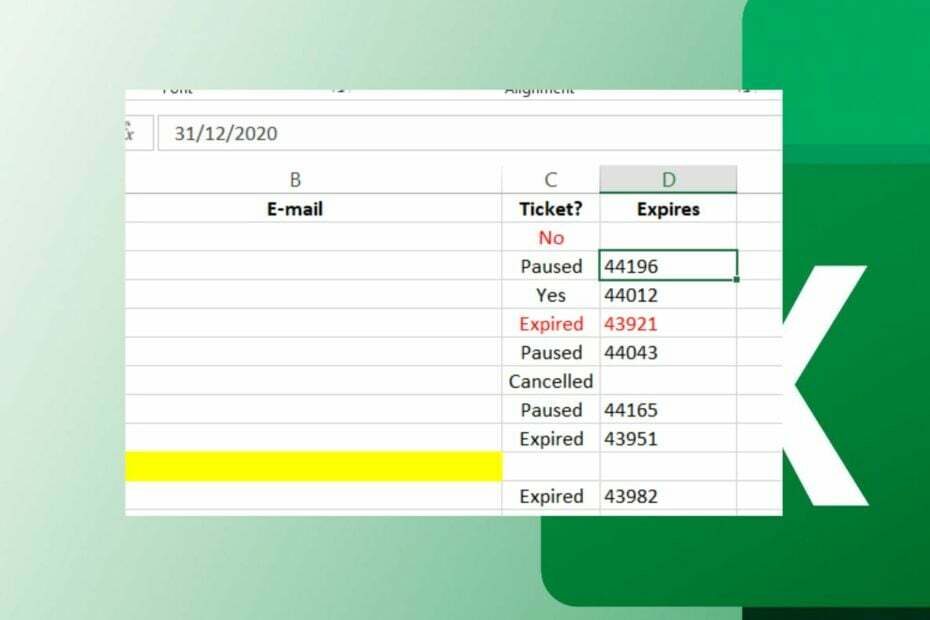
XINSTALAȚI FÂND CLIC PE DESCARCARE FIȘIER
Acest software va repara erorile comune ale computerului, vă va proteja de pierderea fișierelor, malware, defecțiuni hardware și vă va optimiza computerul pentru performanță maximă. Remediați problemele PC-ului și eliminați virușii acum în 3 pași simpli:
- Descărcați Instrumentul de reparare PC Restoro care vine cu tehnologii brevetate (brevet disponibil Aici).
- Clic Incepe scanarea pentru a găsi probleme Windows care ar putea cauza probleme PC-ului.
- Clic Repara tot pentru a remedia problemele care afectează securitatea și performanța computerului.
- Restoro a fost descărcat de 0 cititorii luna aceasta.
Microsoft Excel este un instrument popular care utilizează foi de calcul pentru a organiza numere și date cu formule și funcții. Are multe caracteristici care facilitează introducerea datelor. Cu toate acestea, datele Excel afișate ca numere sunt una dintre problemele pe care le întâmpină utilizatorii.
De asemenea, puteți experimenta Formatul fișierului Excel și extensia nu se potrivesc, rezultând probleme.
De ce apar datele mele ca numere în Excel?
Schimbarea datelor în Excel în numere aleatorii este o problemă cu care se confruntă des mulți utilizatori. Poate apărea din anumite motive care afectează aplicația Excel.
Unii factori de bază care pot cauza problema sunt:
- Reguli de conversie Excel – Excel are reguli și directive pentru utilizarea algoritmilor săi. Are reguli de conversie automată care vă pot schimba toate numerele în date. Deci, este posibil ca datele pe care le introduceți în celulă să fie convertite în numere pe baza regulilor de formatare din Excel.
- Aplicație Excel învechită – Uneori, o aplicație Excel învechită poate face ca setările de formatare și aspect să nu fie practice. Se datorează erorilor care infectează aplicația, deoarece nu poate accesa actualizările și corecțiile necesare.
Cu toate acestea, puteți urma câțiva pași pentru a opri datele să apară ca numere în Excel.
Cum fac ca Excel să nu mai schimbe datele mele în numere?
Vă recomandăm să urmați aceste verificări preliminare înainte de a continua cu orice pași:
- Remediați problemele de rețea pe computerul dvs.
- Asigurați-vă că actualizați aplicația Excel la cea mai recentă versiune.
- Reporniți Windows în modul sigur și lansați Microsoft Excel pentru a vedea dacă problema persistă.
Dacă problema continuă, continuați cu pașii de mai jos:
1. Convertiți formatarea celulei
- Lansa Microsoft Excel.
- Tine clic stânga butonul mouse-ului și trageți cursorul peste celule pentru a selecta intervalul de celule care va include datele.
- Faceți clic dreapta pe intervalul de celule selectat și selectați Celule de format din opțiunile derulante.

- Selectați Data pe Număr fila, apoi faceți clic pe Bine butonul pentru a schimba formatul pentru intervalul de celule selectat.
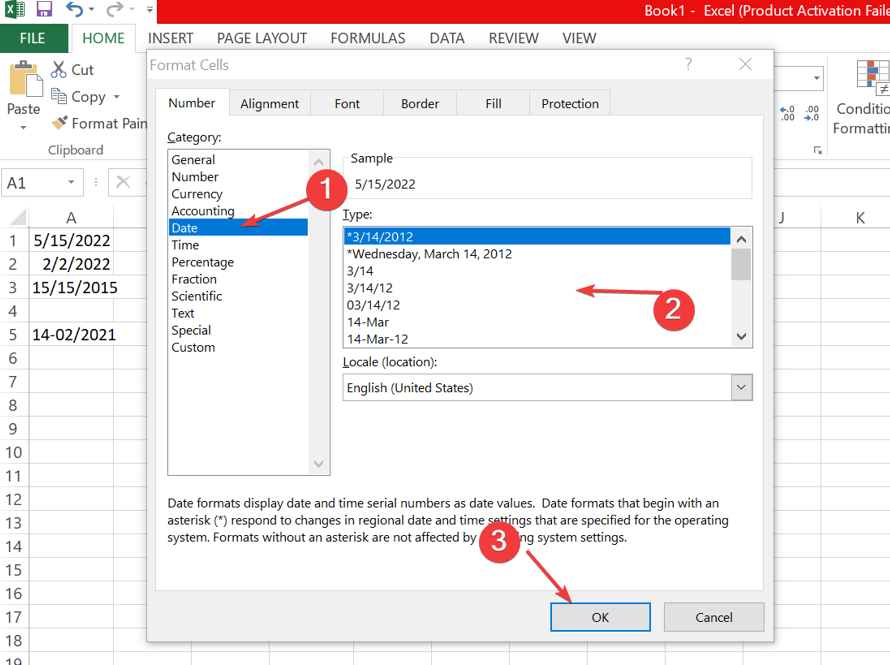
- Pentru a schimba formatul celulei pentru o întreagă foaie de calcul, faceți clic pe cutie în colțul din stânga sus al foii.
- Faceți clic dreapta pe oricare celulă și selectați Celule de format din opțiunile derulante.
- Selectați Data pe Număr fila, apoi faceți clic pe Bine butonul pentru a schimba formatul pentru toate celulele.
Schimbarea formatului celulei vă permite să introduceți date în celule fără ca acestea să apară ca numere. Schimbă regulile de conversie Excel. Dacă săgeata din foaia de calcul nu funcționează în Excel, consultați ghidul nostru pentru câteva remedieri.
2. Introduceți un semn
- Deschis Microsoft Excel și du-te la foaia ta.
- Faceți clic pe oricare celulă goală, presa Ctrl + ; (punct virgulă), apoi apăsați introduce.
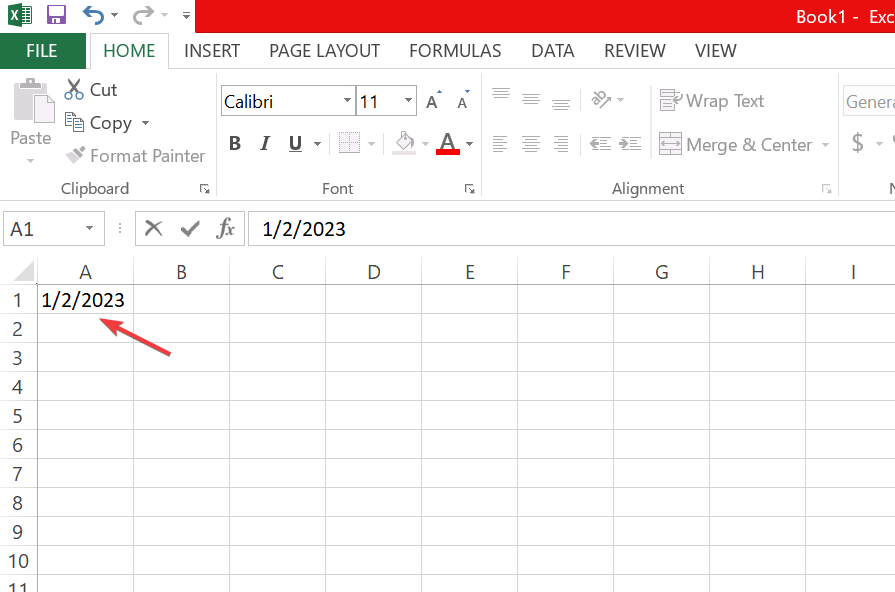
Combinația de mai sus va introduce rapid data curentă în foaia de lucru fără a o converti într-un număr.
- Excel rulează lent? 4 moduri rapide de a-l face mai rapid
- Remediere: tipul de date de stoc Excel nu se afișează
- Au fost detectate erori în timpul salvării [Ghid Excel Fix]
3. Utilizați Căutare și înlocuire
- Lansați Microsoft Excel aplicația și deschideți foaia.
- Selectați toate datele convertite în text pe care doriți să le remediați.
- presa Ctrl + H pentru a deschide Găsiți și înlocuiți căsuță de dialog.
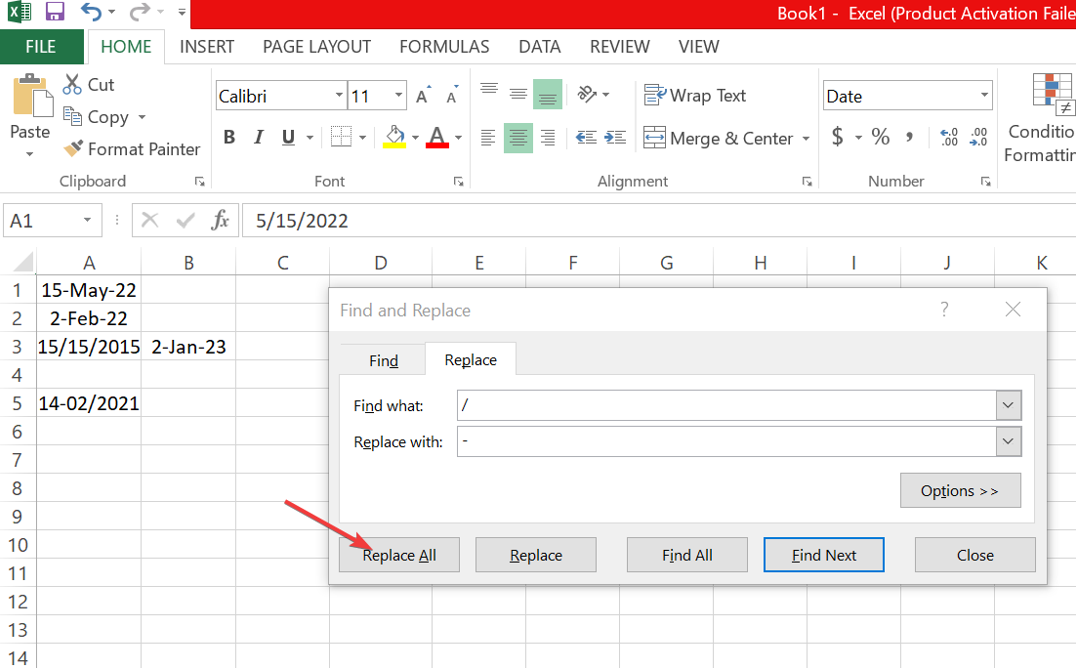
- Introduceți a semn zecimal în Găsiți ce casetă și o bară oblică în secțiunea Înlocuire cu câmp.
- Apasă pe Înlocuiește-le pe toate butonul pentru a permite Excel să detecteze textele dvs. și să le formateze automat ca date.
Utilizarea funcției Găsiți și înlocuiți vă permite să înlocuiți punctul zecimal cu o bară oblică, solicitând Excel să reevalueze valoarea ca dată.
Alternativ, cititorii noștri pot citi ghidul nostru despre cum să împiedicați Excel să schimbe numere în date atunci când îl folosești. La fel, puteți verifica cum să remediați imposibilitatea de a accesa fișierele pe Excel.
Dacă aveți mai multe întrebări sau sugestii, vă rugăm să le trimiteți în secțiunea de comentarii.
Mai aveți probleme? Remediați-le cu acest instrument:
SPONSORIZAT
Dacă sfaturile de mai sus nu v-au rezolvat problema, este posibil ca computerul să întâmpine probleme mai profunde cu Windows. Iti recomandam descărcarea acestui instrument de reparare a PC-ului (evaluat excelent pe TrustPilot.com) pentru a le adresa cu ușurință. După instalare, faceți clic pe butonul Incepe scanarea butonul și apoi apăsați pe Repara tot.

